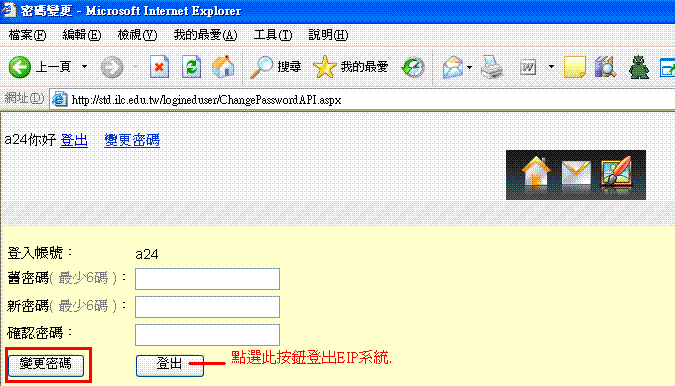學生EIP網址 http://std.ilc.edu.tw
【學生EIP畫面介紹 - 「我要註冊」選單】
一、學生第一次要登入EIP時,請先註冊EIP的帳號與密碼。請點選「我要註冊」選單。
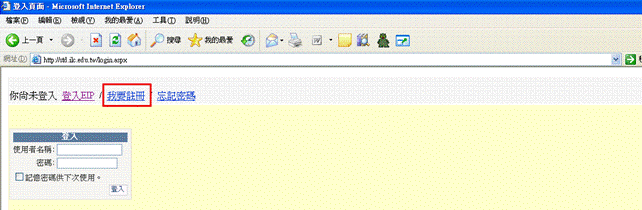
二、請輸入「身分證號」後,點選「比對」按鈕。
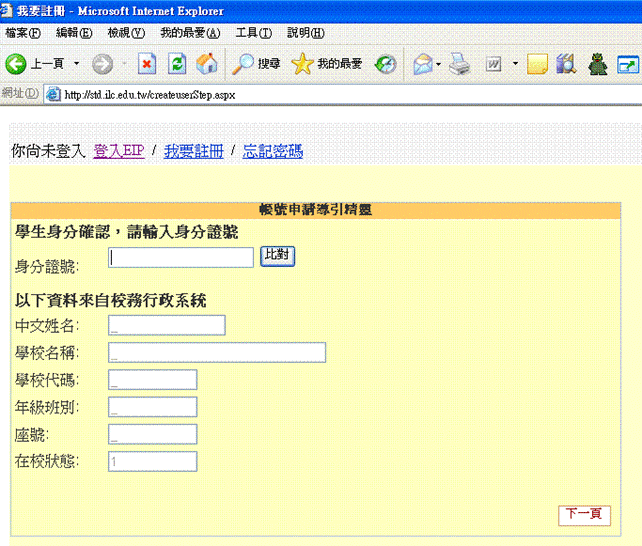
※如果此學生的「身份證號」註冊過後,當學生輸入完「身份證號」,點選「比對」按鈕時,
系統會出現「該身分證號已註冊完畢,不須要再次申請。」訊息。
三、確認資料沒有問題後,請點選「下一頁」按鈕。
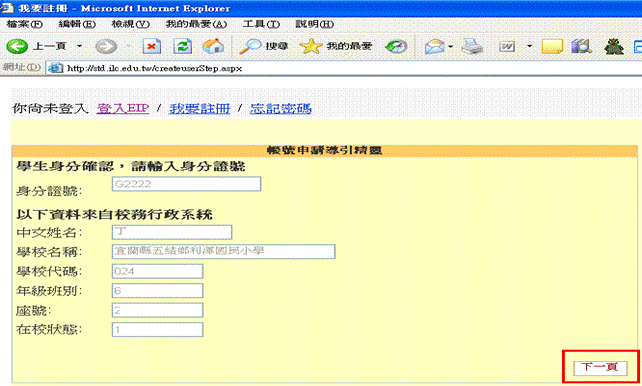
四、請輸入所要「申請登入帳號」資料後,點選「檢查名單」按鈕;
系統若出現「帳號尚未被申請可以使用,請按下一頁。」,
代表此帳號是沒有人使用的,請按「下一頁」按鈕。
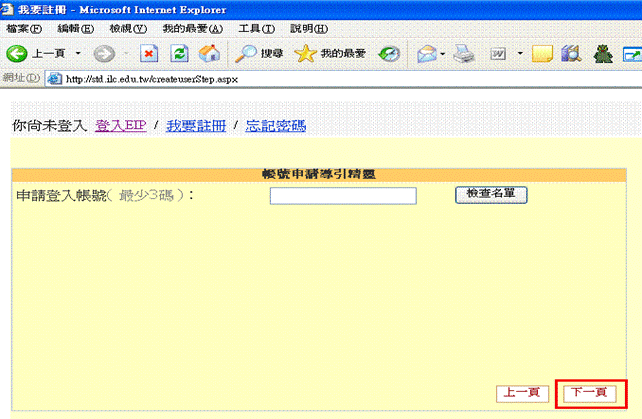
※系統若出現「此登入帳號已存在,請重新輸入其他登入帳號。系統建議帳號:a20_你的學號。」,
代表此帳號是已有人使用的,請重新輸入新的帳號。
五、請輸入密碼資料(最少
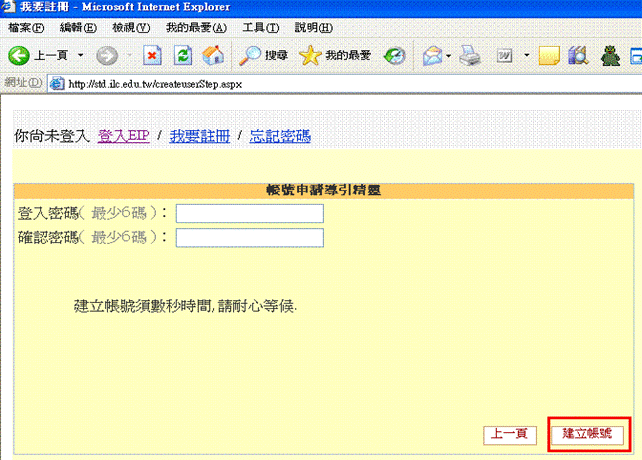
※如果「登入密碼」與「確認密碼」不一樣時,會出現「與密碼欄位不同」的訊息。
六、確認資料沒有問題後,請點選「登入EIP」按鈕後,即可進入EIP系統。
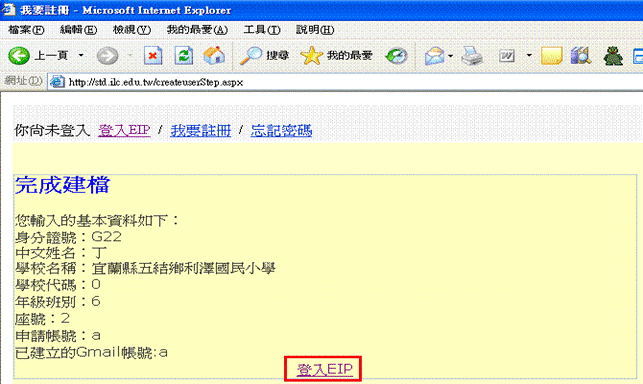
【學生EIP畫面介紹 - 「忘記密碼」選單】
一、學生如果忘記密碼時,請點選「忘記密碼」圖示,
系統會出現「如果您忘記了登入帳號或密碼,可以連絡您的導師,重新取得新密碼。」訊息,
麻煩請跟導師重新取得新的密碼資料。
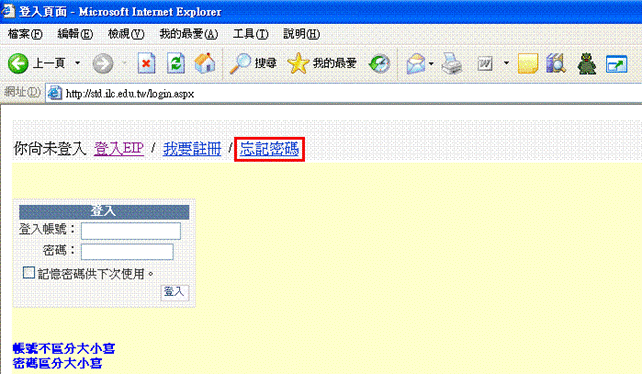
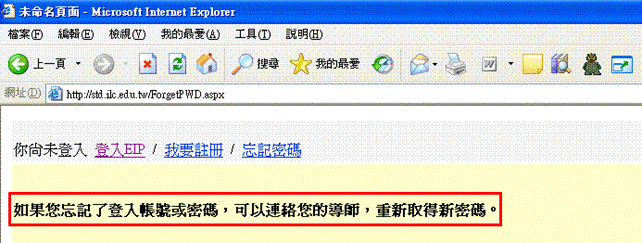
【學生EIP畫面介紹 - 「登入EIP」選單】
一、請先點選「登入EIP」後,輸入自己的帳號與密碼後,點選「登入」按鈕即可進入系統。
※若無法登入時,請先註冊。
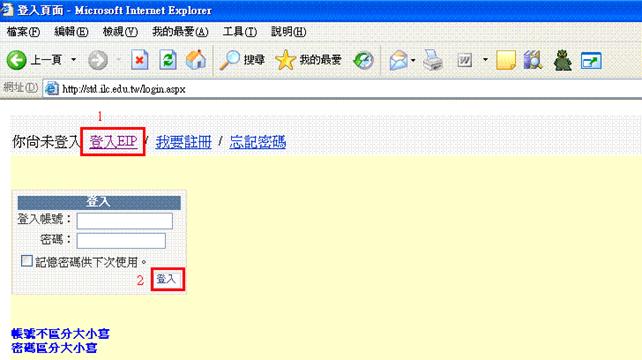
二、登入系統後,會出現「歡迎登入本系統」的訊息。
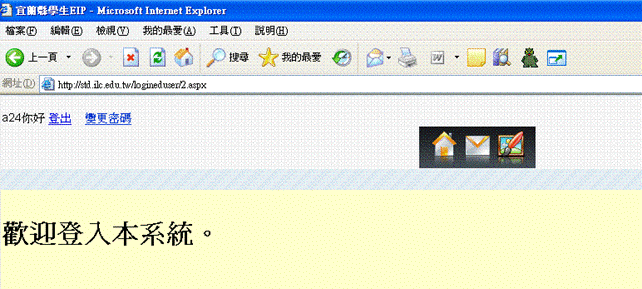
【學生登入EIP畫面介紹 - 「HOME」選單】
一、點選「HOME」圖示後,即會登入「宜蘭縣教育資訊網」。
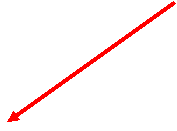
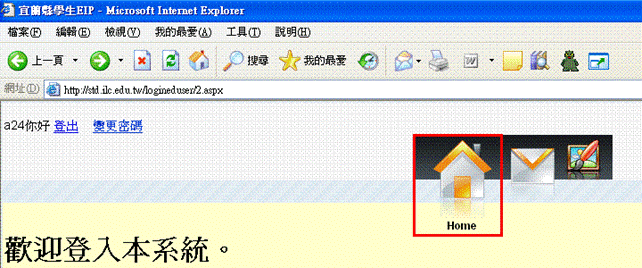
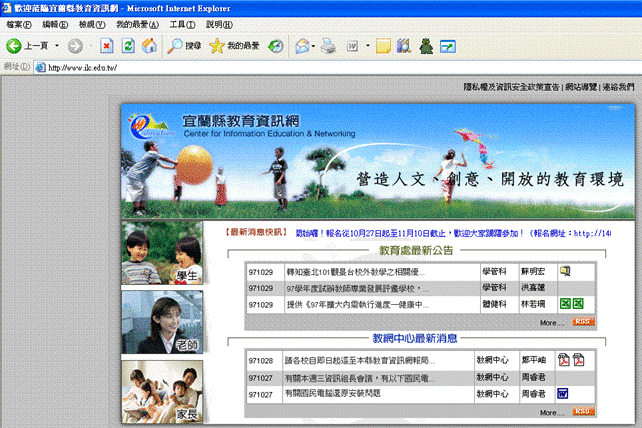
【學生登入EIP畫面介紹 - 「開起GMAIL」選單】
一、點選「開起GMAIL」圖示。
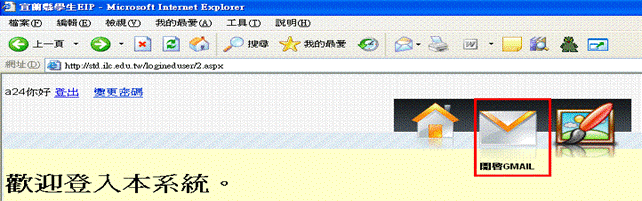
二、會出現「系統提示」訊息,看完訊息後點選「確定」,
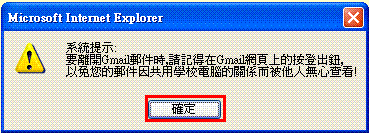
三、請建立GMAIL的帳戶。
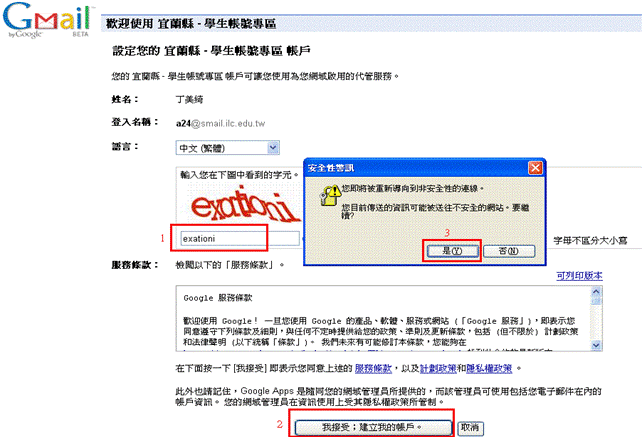
四、當GMAIL帳戶建立完成後,即登入GMAIL系統裡。
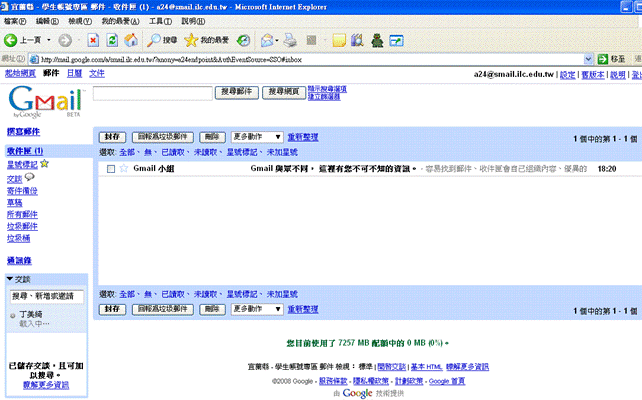
五、要離開GMAIL系統時,請點選「登出」離開。
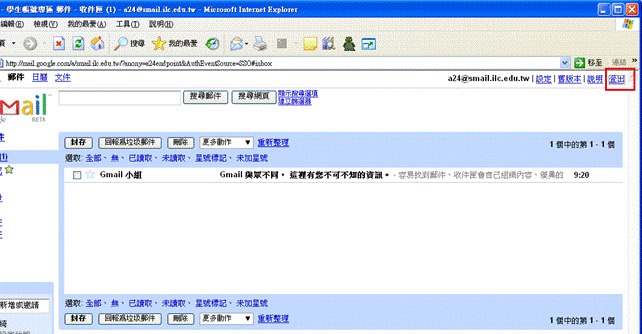
【學生登入EIP畫面介紹 - 「我的部落格」選單】
一、點選「我的部落格」圖示後,即會登入「部落格」網頁。
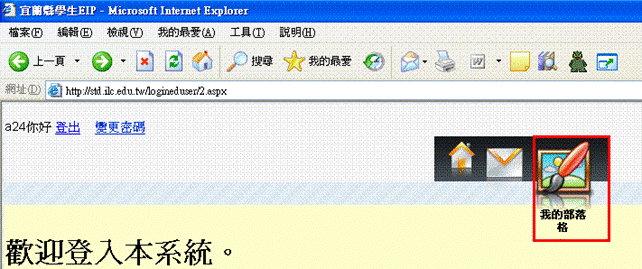
【學生登入EIP畫面介紹 - 「變更密碼」選單】
一、點選「變更密碼」選單。
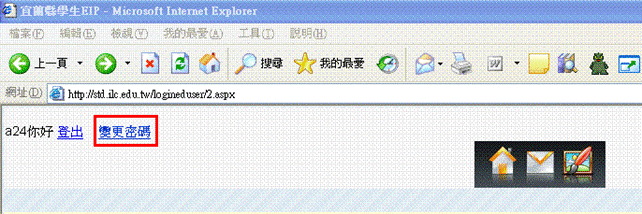
二、輸入舊與新的密碼資料後,請點選「變更密碼」,即可將舊密碼更改為新密碼。